- Det finns gott om tips och tricks som kan göras i Microsoft Excel.
- Guiden nedan visar hur du kan ta bort flera rader samtidigt.
- För fler artiklar om denna fantastiska programvara, kolla in vår dedikerad MS Excel Hub.
- För fler fantastiska handledning, kolla in vår Microsoft Office-handledningssida.
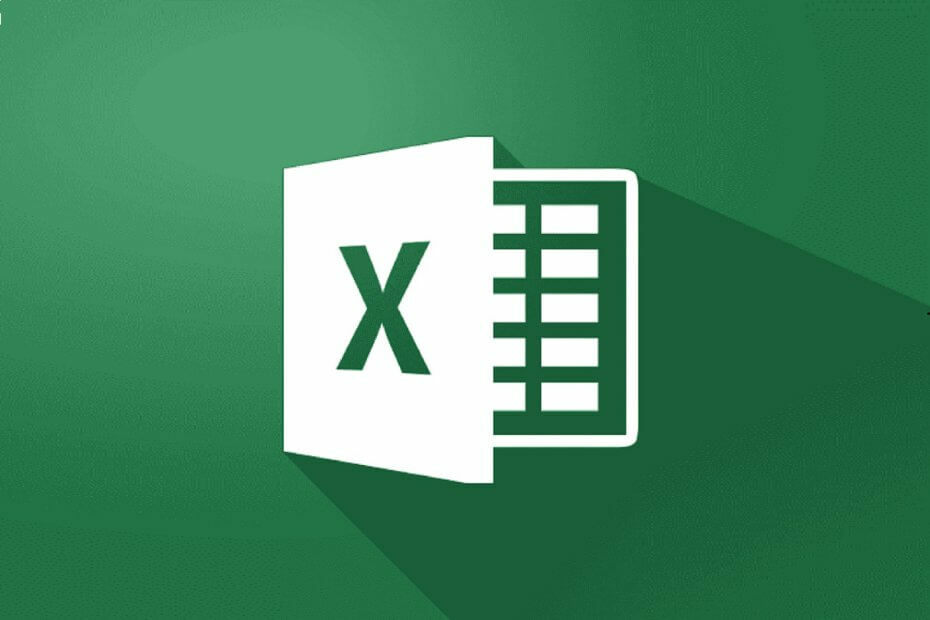
Denna programvara kommer att hålla dina drivrutiner igång, vilket skyddar dig från vanliga datorfel och maskinvarufel. Kontrollera alla dina förare nu i tre enkla steg:
- Ladda ner DriverFix (verifierad nedladdningsfil).
- Klick Starta skanning för att hitta alla problematiska drivrutiner.
- Klick Uppdatera drivrutiner för att få nya versioner och undvika systemfel.
- DriverFix har laddats ner av 0 läsare den här månaden.
Microsoft excel är ett av de populära programmen som används av miljarder människor för att hantera sina data och räkningar. Det används av företag för att hålla reda på sin ekonomi, lager och mer.
Det faktum att företag förlitar sig på applikationen för att hantera sina data behöver ofta ta bort flera poster från Excel-dokument.
En av användarna som upplevde problem när de raderade flera rader rapporterad på forum.
Hur kan jag radera flera rader i Excel? Om jag markerar allt och försöker radera tar det bara bort en enda rad. Även om jag högerklickar och väljer ta bort raderas det fortfarande en rad i taget. Jag måste ta bort alla rader separat valda med Ctrl på en gång.
Lyckligtvis finns det många sätt som du kan använda för att ta bort flera rader från ett Excel-ark på en gång.
Hur kan jag radera flera rader i Excel?
1. Ta bort flera rader genom snabbmenyn
- Öppna Excel-arket och markera alla rader som du vill ta bort.
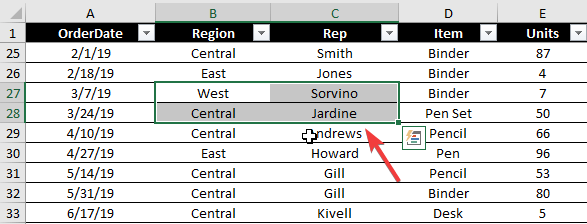
- Högerklicka på markeringen och klicka Radera eller Ta bort rader från listan med alternativ.
- Alternativt klickar du på fliken Start och navigerar till Celler grupperar, och klicka Radera.
- En rullgardinsmeny öppnas på skärmen.
- Välj Ta bort arkrader för att radera valet.

- Välj Ta bort arkrader för att radera valet.
2. Radera flera rader med en genvägsknapp
- Välj de inriktade raderna från ditt excel-ark för att ta bort flera rader i ett försök.

- Tryck Ctrl och – för att radera valet.
Den här metoden gäller både flera på varandra följande och icke på varandra följande rader.
3. Ta bort flera rader genom cellval
- Markera först och främst alla celler i motsvarande rader som du vill ta bort.
- Högerklicka på ett av alternativen och välj Radera.
- Klick Hela raden från radera dialogrutan och klicka på OK knapp.
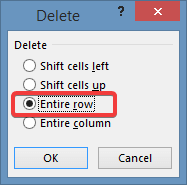
4. Ta bort flera rader genom att köra en makro
- Välj de inriktade raderna som du vill ta bort.
- Öppna VBA-redigeraren genom att trycka på Alt + F11 från tangentbordet.
- Klicka på det första projektet från den vänstra rutan.
- Navigera till menyraden och välj Föra in>> Modul.
- Klistra in följande kod i det nya fönstret för att välja flera celler för radering:
- Sub Delete_Rows ()
- ”Ta bort flera rader (rader 4, 5 och 6)
- Kalkylblad ("Sheet1"). Område ("C4: C6"). EntireRow. Radera
- Avsluta sub
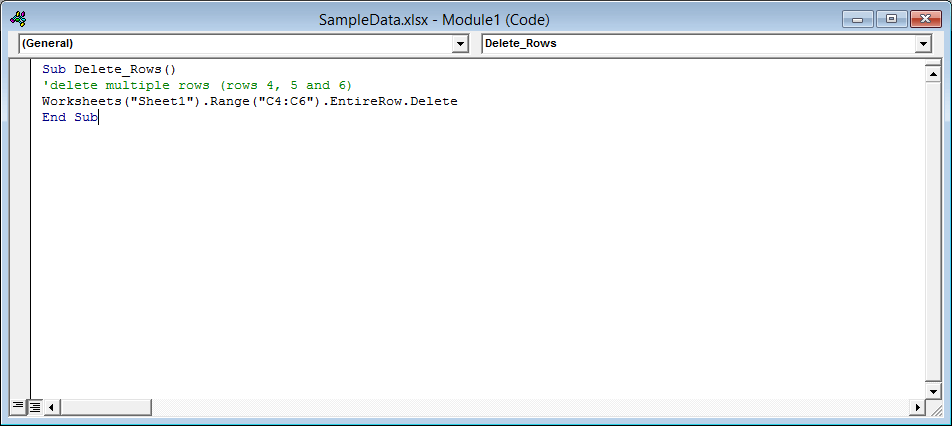
Ändra radnummerreferenser (“C4: C6”) för att välja de specifika raderna du vill ta bort. Om du till exempel vill ta bort rader som inte följer (3,7,8) kan du ange intervallet som (“C3, C7, C8”). Ange namnet på ditt kalkylblad genom att ändra Sheet1.
Klicka slutligen på Springa eller tryck på F5 för att köra skriptet.
Vilken av följande metoder fungerade för dig? Låt oss veta i kommentarfältet nedan.
Vanliga frågor
Microsoft Excel är det dedikerade kalkylverktyget för Microsoft Office-svit.
Ja, det finns gott om Microsoft Excel-alternativ, inklusive Google Sheets eller kalkylarkverktyg för Libre Office.
Förutom xls-filer finns det gott om filformat som Microsoft Excel kan hantera.


